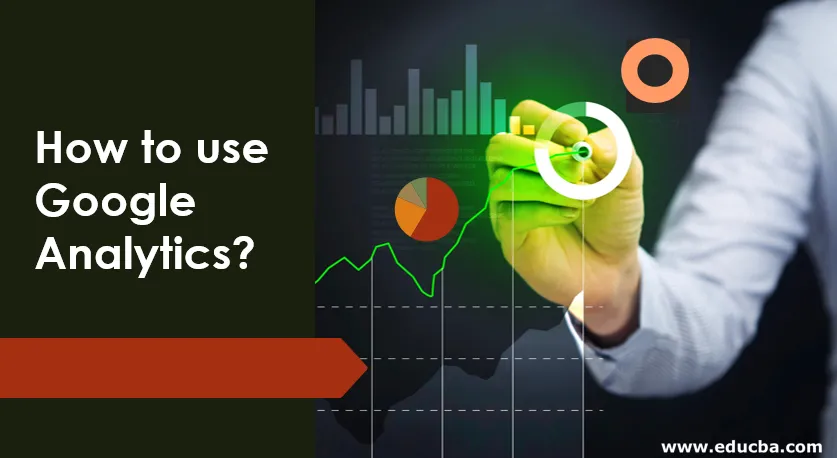
Introduktion till Google Analytics
Google Analytics används för att spåra och spela in användardata och aktivitet på webbplatsen tillsammans med användningen av avvisningsfrekvens och trafikflöde. Det kan vara inbyggt med google-annonser där användaren kan se alla webbsajter, det är kvalitet, transaktioner, nedladdningshastighet och fildata samt buffertid. Det är ett avancerat tillvägagångssätt i en översikt över instrumentpanelen och genererar en rapport med en insamlad datamängd. Det kan också analysera de sidor med dålig prestanda med användarens geografiska position och vistelsetid på webbsidorna. Det används mest i e-handel för att spåra bildens transaktioner, intäkter och andra handelsmått.
Hur använder jag Google Analytics?
- Google Analytics använder unik kod för att spåra uppgifterna och användaren måste installera och köra koden på varje webbplats på en webbplats. Den här koden kan vara ett utdrag av alla programmeringsspråk. Den här koden används för att samla in användarinformationen och också ställa in cookies på en användares enhet. För att extrahera den djupgående informationen är UTM-parametern taggad i slutet av URL: en och här får sociala medier mer intäkter från användare genom att använda denna teknik.
- Google Analytics har vanligtvis åsikter om dimensioner och mätvärden. Mått ger data om trafik från användarens plats eller sociala medier där användaren tillbringar större delen av sin tid. Metrics är de kvantitativa värdena som ges till dimensioner. Den fattar beslut med tre huvudkategorier som förvärv, beteende och omvandlingar.
- Förvärvsrapport för att se trafiken på webbplatser och webbläsare som Google, Bing eller Yahoo. På sidan sociala medier kan du publicera alla annonser om den produkt eller innehåll som användaren söker i webbläsaren. Om det är relaterat till något företag kan du publicera det på officiella webbplatser som LinkedIn.
- Beteendet ger detaljer om användaren vad han gör faktiskt på webbplatsen när det gäller sidvisning, unik sidvisning, avvisningsfrekvens, genomsnittlig tid på webbsidan och procentutgång.
- Med hjälp av Google Analytics kan du samla in sökdata från sökrutan för att öka studsfrekvensen och konverteringarna. Det ger också förhållandet mellan trigger, förfining och sök- och utgångsprocent. Det beräknar också klick på videospelaren, externa länkar och nedladdningar. Den sammanfattande rapporten täcker all information, grafer och statistik om användaren och webbplatserna.
- Konverteringsdelen är en teknik i Google Analytics som används för att förstå de personer som konverterar webbplatsen som behövs för att förbättra konverteringsgraden. Konverteringsrapporten är uppdelad i fyra stora kolumner som är e-handel, mål, attribution och flerkanalstratt.
- E-handelsdelen täcker verksamheten som säljer varor, inköpsorder, produktrecensioner, antalet sålda produkter, unika inköp av en viss artikel. Från dessa kriterier kan du dra en prestationsrapport och kunna gissa trenderna för en produkt och det är ett prisintervall varje säsong. Med hjälp av transaktionsdata kan du beräkna fördelningen av intäkter.
- Målsektionen börjar från översiktsfliken som visar tillägget av antalet konversationer som gjorts på din webbplats. Den visar också artiklarna i vagnen och levererade produkter. Det primära målet visar den slutförda sidan som visas efter anmälningssidan. Sedan navigerar den till målet föregående stegsida som visar konverteringssidan.
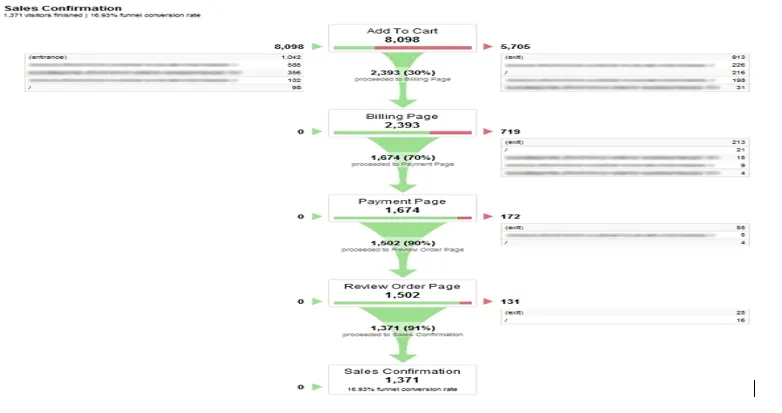
Källbild: analytics.google
- Detta är en trattvisualisering som visar sidan från början till utgångssidan. Detta hjälper till att hitta eventuella buggar i processen och hjälper till att fixa det för att öka inköps- och transaktionsgraden. Tidsfördröjningen i denna rapport visar hur många klick och besök som sidan hade. Attributdelen av modelljämförelsesverktyget som hjälper till att analysera från konvertering till ändringsattributionen.
- Problemlösningsverktyg: Dataöverbelastning är ett stort problem här så i slutet av dagen används Google Analytics som ett problemlösningsverktyg. Men om det finns en för långsam hastighet att ladda och uppdatera webbplatserna kommer kunderna att bli besvikna så att cache skapas för att undvika denna typ av diskrepans.
Hur skapar och lägger jag till en användare?
Så här skapar du användaren, följ stegen,
Skapa ett konto och ställ fastigheten
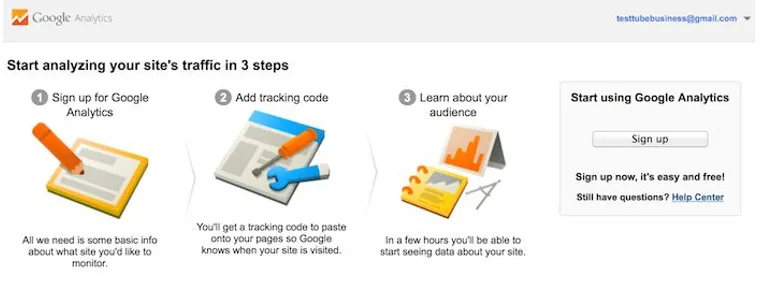
Källbild: analytics.google
Initiera med spårningskod tillsammans med villkor genom att klicka i kryssrutan
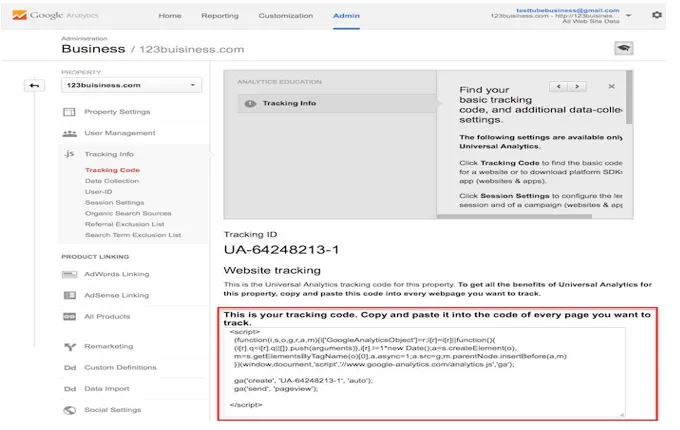
Källbild: analytics.google
Lägg till koden som består av ett programmeringsavsnitt i HTML-koden.
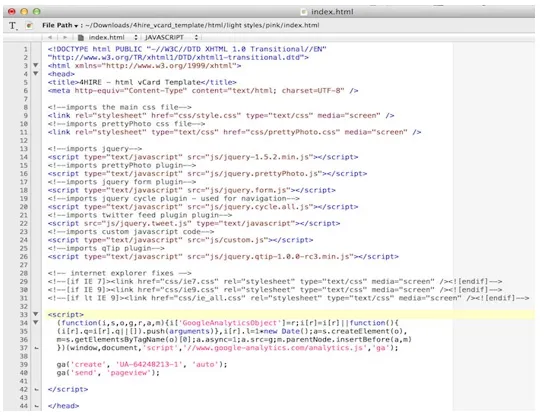
Källbild: analytics.google
Ställ in mål och nyckelord för webbplatssökning i sökmotoroptimering
Lägg till relaterade konton och egenskaper genom att klicka på Admin-alternativet
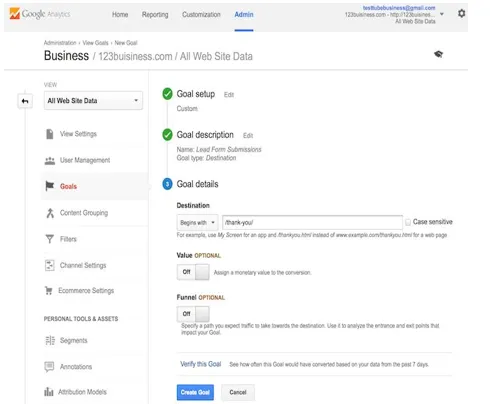
Källbild: analytics.google
För att visa och extrahera rapporterar Google Analytics lärande på webbplatsen trafik av en publiköversiktrapport
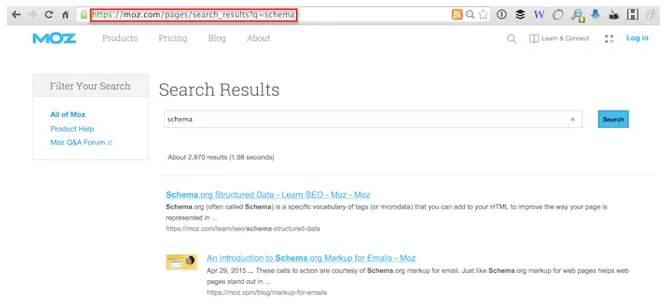
Källbild: analytics.google
Standardanalysrapporter från Google och dess typer som förvärvsrapport, beteendemapport, konverteringsrapport och publikrapport.
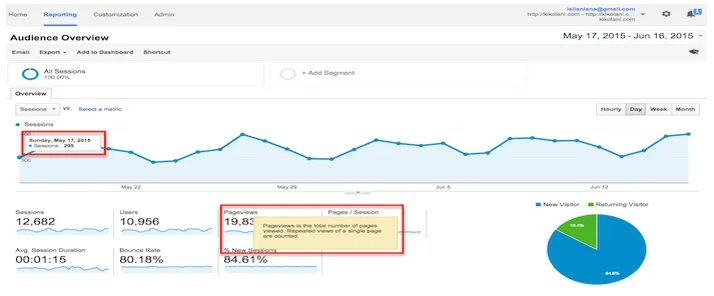
Källbild: analytics.google
Skapa genvägslänkar och e-postmeddelanden. Övervaka med jämna mellanrum länkar och e-postmeddelanden.
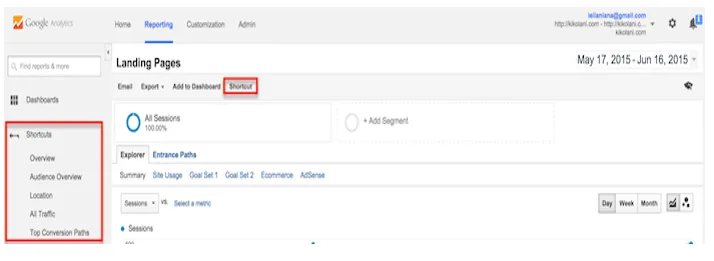
Källbild: analytics.google
För att lägga till användare följer du stegen nedan,
- Logga in på Google Analytics-sidan
- Välj Admin och gå till konto / egendom / vy
 Källbild: analytics.google
Källbild: analytics.google
- Klicka på användarhantering under kontokolumnen
- I + Användarlistan väljer du + för att lägga till nya användare
- Ange giltigt e-post-id för Google-konto
- Välj meddelandemetod antingen e-post eller meddelande
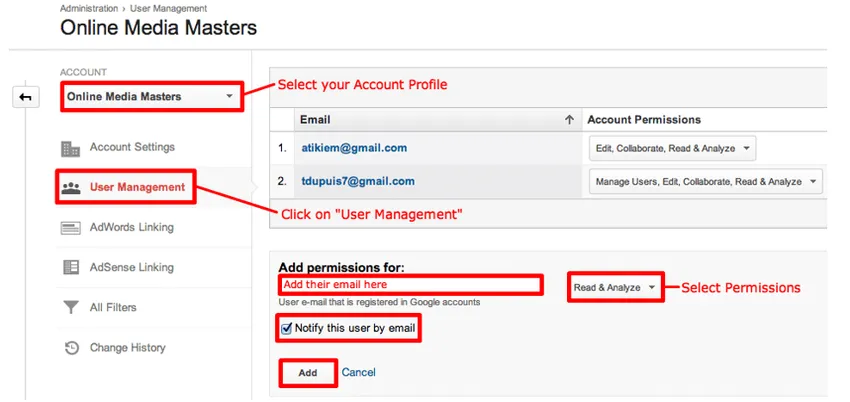
- Välj behörighet som du behöver
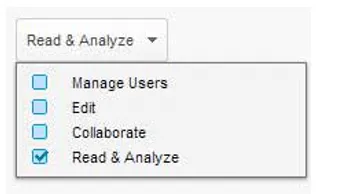
Källbild: analytics.google
Klicka på lägg till för att lägga till en ny användare i kontot
Lägg till användare i en grupp
- Logga in på google analytics
- Välj admin och direkt till konto / egendom / vy
- Välj användarhantering i den här kontopanelen
- Hitta användargruppslistan i sökrutan. Ange partiellt eller fullt namn
- I raden väljer du Visa grupporganisationsinformation
- Välj medlemmar, klicka på +
- Ange giltigt e-post-id för Google-konto
- För att lägga till andra grupper, välj ADD GROUP
- Välj sedan ADD för att lägga till användaren
- Gå ur medlemmens panel
- Välj spara och kör
Slutsats
Därför ger Google Analytics de som besöker webbplatsen, sin geografiska plats och behöver den en mobilvänlig webbplats och trafikflöde på webbplatsen, populär blogg och innehåll på webbplatsen, sätt att förbättra webbplatsens hastighet och underförstådd marknadsföring taktik.
Rekommenderade artiklar
Detta är en guide till hur du använder Google Analytics. Här diskuterar vi introduktionen till Google Analytics, Hur man skapar och lägger till en användare. Du kan också gå igenom våra andra artiklar som föreslås för att lära dig mer–
- Google Analytics-instrumentpaneler
- IoT Analytics
- Vad är Google Analytics?
- Google Analytics-verktyg